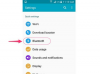Keď píšete dokument v programe Microsoft Word, môže sa stať, že z času na čas bude potrebné zmeniť riadkovanie. Čiary, ktoré sú od seba mierne vzdialené, sú čitateľnejšie ako tie, ktoré sú veľmi blízko. V prípade dokumentu, ktorý sa bude tlačiť a upravovať, ponecháva dvojité medzery priestor na písanie poznámok medzi riadkami. Tiež publikum pre váš dokument môže mať požiadavky na riadkovanie. Vydavateľský priemysel si napríklad veľmi dáva záležať na tom, aké riadkovanie používate a ako odosielate dokument s nesprávnymi medzerami si často vyslúži odmietnutie skôr, ako si ho redaktor prečíta slovo.
Microsoft Word 2007
Krok 1
Otvorte dokument v programe Microsoft Word. Ak ste ešte nezačali písať, môžete pred začiatkom nastaviť riadkovanie. Ak ste už začali písať, pred pokračovaním vyberte celý text (Ctrl A).
Video dňa
Krok 2
Vyberte ponuku „Domov“. V sekcii "Odsek" nájdite tlačidlo riadkovania. Bude to vyzerať ako niekoľko vodorovných čiar so zvislými šípkami naľavo a šípkou nadol smerujúcou doprava.
Krok 3
Kliknite na šípku smerujúcu nadol. Word zobrazí niekoľko štandardných možností riadkovania, z ktorých si môžete vybrať. Ak nevidíte požadované medzery, kliknite na "Možnosti riadkovania" v spodnej časti zoznamu. Môžete tiež prejsť priamo do tohto dialógového okna kliknutím na políčko napravo od „Odsek“.
Krok 4
Vyberte kartu "Odsadenia a medzery".
Krok 5
V sekcii riadkovania dialógového okna, ktoré sa otvorí, zadajte ype do polí alebo použite šípky na výber, koľko bodov medzery má Word vložiť pred a za každý riadok. Môžete tiež prispôsobiť medzery v tejto časti a zvoliť, či bude Word medzi odsekmi ponechávať medzeru navyše.
Krok 6
Po vykonaní výberu kliknite na „OK“. Váš text by mal byť teraz rozmiestnený tak, ako chcete.
Microsoft Word 1997-2003
Krok 1
Otvorte dokument v programe Microsoft Word. Ak ste ešte nezačali písať, môžete pred začiatkom nastaviť riadkovanie. Ak ste už začali písať, pred pokračovaním vyberte celý text.
Krok 2
Kliknite na ponuku „Formát“ a potom na „Odsek“.
Krok 3
Vyberte kartu Zarážky a medzery.
Krok 4
V sekcii riadkovania dialógového okna, ktoré sa otvorí, zadajte polia alebo pomocou šípok vyberte, koľko bodov medzery má Word vložiť pred a za každý riadok. Môžete tiež prispôsobiť medzery v tejto časti a zvoliť, či bude Word medzi odsekmi ponechávať medzeru navyše.
Krok 5
Po vykonaní výberu kliknite na tlačidlo OK. Váš text by mal byť teraz rozmiestnený tak, ako chcete.